هل تبحث عن طريقة لنسخ موسيقى Spotify على قرص مضغوط؟ فيما يلي طريقة بسيطة لتحويل الأغاني / قائمة التشغيل من Spotify إلى ملفات صوتية MP3 ، ثم يمكنك استخدام iTunes أو Windows Media Player لنسخ موسيقى Spotify على قرص مضغوط ، مما يساعدك على الاستمتاع بموسيقى Spotify على مشغل أقراص مضغوطة قياسي في سيارتك أو منزلك.
"كيفية نسخ الأغاني من Spotify إلى قرص مضغوط؟ أحتاج إلى نسخ قائمة تشغيل Spotify على قرص مضغوط للاستماع إليها في السيارة ، فهل من الممكن نسخ موسيقى Spotify على قرص مضغوط حتى أتمكن من الاستمتاع بالأغاني بحرية؟"
"أرغب في نسخ قائمة تشغيل Spotify على قرص مضغوط للتشغيل عبر مشغل الأقراص المضغوطة ، كيف يمكنني نسخ الموسيقى من Spotify إلى قرص مضغوط؟"
إنه خيار جيد ل حرق Spotify الموسيقى على قرص مضغوط، يمكنك إما جمع مزيجك الخاص من أغاني Spotify المفضلة ، أو يمكنك تشغيل موسيقى Spotify في السيارة عبر قرص مضغوط. ومع ذلك ، مثل منافستها Apple Music و Amazon Music Unlimited و Tidal ، تعتمد جميع أغاني Spotify تقنية حماية DRM ولا يمكن تشغيلها إلا في تطبيق Spotify. بمعنى آخر ، لا يمكن إخراج أغاني Spotify من تطبيقه ، ولا يمكن للمستخدمين نسخ أغاني Spotify مباشرة على قرص مضغوط أو نسخها إلى محرك USB. فهل هناك أي طريقة لنسخ قرص مضغوط من Spotify؟
الجواب نعم! حسنًا ، إذا كنت تريد ذلك نسخ قائمة تشغيل Spotify على قرص مضغوط، تحتاج إلى أن قم بتنزيل موسيقى Spotify كملفات MP3. هنا تلتقي TunesBank Spotify Music Converter. في هذا البرنامج التعليمي ، سنوجهك إلى تحويل الموسيقى Spotify إلى MP3، ثم يمكنك بسهولة انسخ أغاني Spotify في قرص مضغوط باستخدام iTunes أو Windows Media Player أو أي برنامج نسخ أقراص مضغوطة. دعنا نستكشف.
المحتويات
الجزء 1. الأداة التي ستحتاجها لنسخ Spotify Music على قرص مضغوط
لنسخ أغاني Spotify على قرص مضغوط ، ستحتاج إلى أشياء:
- كمبيوتر يعمل بنظام التشغيل Mac OS أو Windows OS
- حساب Spotify: سواء كان مجانيًا أو مميزًا ، ما عليك سوى تسجيل الدخول إلى Spotify الخاص بك إلى مشغل الويب الموسيقي المدمج لتنزيل الأغاني.
- تطبيق iTunes أو Windows Media Player: يمكنك استخدام iTunes أو Windows Media Player لنسخ أغاني Spotify المحولة على قرص مضغوط.
- ناسخ أقراص CD / DVD: تأكد من أن جهاز الكمبيوتر الخاص بك يحتوي على ناسخ أقراص CD / DVD مدمج لنسخ الموسيقى على أقراص مضغوطة. إذا لم يكن لديك أحد هذه النواسخ ، يمكنك شراء ناسخ أقراص DVD خارجي يتم توصيله بمنفذ USB بجهاز الكمبيوتر الخاص بك. بالنسبة لأجهزة كمبيوتر Mac ، تحتاج إلى شراء ناسخ أقراص DVD خارجي.
- قرص مضغوط فارغ: يتم استخدام قرص CD-R أو CD + R لتخزين أغاني Spotify MP3 ، ولا يمكنه فقط نسخ (كتابة) ملفات MP3 إليها مرة واحدة ، ولكن يمكن كتابة قرص CD-RW أو CD + RW على عدة مرات. يوفر القرص المضغوط القابل للكتابة مرة واحدة أو CD + R أقصى توافق ، لكن المشغلات الأحدث تقبل أقراص CD-RW أو CD + RW أيضًا.
- TunesBank Spotify Music Converter: يمكن أن يساعدك في تنزيل الأغاني أو الألبومات أو قوائم التشغيل من Spotify إلى MP3 ، ويمكن للمشتركين المجانيين أو المتميزين استخدامها لتنزيل ملفات MP3 من Spotify.
قم بتنزيل وحرق Spotify Music على قرص مضغوط
TunesBank سبوتيفي محول الموسيقى هي أداة شاملة تم تصميمها خصيصًا لمستخدمي Spotify Free و Premium. لا يتيح لك فقط تنزيل موسيقى Spotify وقائمة التشغيل والألبومات والبودكاست من Sptify مجانًا ، ولكنه يدعم أيضًا تحويل موسيقى Spotify إلى MP3 و M4A و WAV و FLAC دون خسارة. تتيح لك هذه الأداة الرائعة تخصيص معلمات الصوت وفقًا لتفضيلاتك بما في ذلك معدل البت ومعدل العينة والقنوات. والأهم من ذلك ، يمكنه الحفاظ على جودة الصوت الأصلية وجميع علامات ID3 في ملفات MP3 / M4A الناتجة. بهذه الطريقة ، يمكنك بسهولة نسخ أغاني Spotify MP3 على قرص مضغوط للاستمتاع!
الخصائص الرئيسية:
- قم بتنزيل موسيقى Spotify مجانًا.
- قم بتحويل موسيقى Spotify إلى MP3 و M4A و WAV و FLAC.
- احفظ أغاني Spotify على الكمبيوتر إلى الأبد.
- قم بتحميل أغاني Spotify على iTunes لنسخها على قرص مضغوط.
- نسخ مسارات Spotify ، قائمة التشغيل على قرص مضغوط بنقرة واحدة.
- استمتع بموسيقى Spotify على أي جهاز بدون تطبيق Spotify.
دعونا نرى كيفية استخدام TunesBank Spotify Music Converter لتحويل موسيقى Spotify إلى MP3 ، ثم نسخها على قرص مضغوط.
الجزء 2. تحويل Spotify Music إلى MP3 وحرق Spotify على قرص مضغوط
الخطوة 1. قم بتشغيل TunesBank Spotify Music Converter
قم بتشغيل TunesBank Spotify Music Converter على كمبيوتر يعمل بنظام Windows أو Mac. عندما تكون في صفحة الترحيب ، يرجى النقر فوق "افتح مشغل الويب من Apple"للدخول إلى الخلاصة الرئيسية للمحول. يوفر TunesBank مدخلاً لفتح مشغل الويب Spotify المدمج الخاص به.
نصيحة: لم يعد TunesBank Spotify Music Converter يتطلب تثبيت تطبيق Spotify لمعالجة تحويل الموسيقى بعد الآن!
الخطوة 2. قم بتسجيل الدخول للوصول إلى ميزة التنزيل
أثناء وجودك في مشغل الويب Spotify ، اضغط على أيقونة "تسجيل الدخول" الموجودة في الزاوية العلوية اليمنى ، ثم استخدم حساب Spotify الخاص بك لمعالجة تسجيل الدخول على الفور.
الخطوة 3. أضف Spotify Tracks إلى قائمة التنزيل
يرجى فتح قائمة التشغيل التي تريد تنزيلها ، بمجرد الوصول إليها ، اسحب مباشرة إلى الزر "+" العائم ، ثم يضيف TunesBank Spotify Music Converter جميع المسارات إلى قائمة انتظار التحويل نيابة عنك.
أو يمكنك أيضًا سحب المقاطع الصوتية من Spotify web player إلى "+" أيقونة.
الخطوة 4. اختر الموسيقى لتنزيلها
عندما تتم إضافة جميع المسارات الآن ، فإن النقر على "تحديد الكل" بجانب رمز "إزالة" أو التمرير في القائمة لتحديد الأغاني التي ترغب في تنزيلها في وضع عدم الاتصال يدويًا متاحان.
الخطوة 5. قم بتعيين MP3 كتنسيق الإخراج
لحفظ موسيقى Spotify على قرص مضغوط ، يوصى باستخدام تنسيق MP3. يمكنك تحديد تنسيق MP3 لجميع الأغاني المحددة في الزاوية اليمنى العليا.
نصائح: لعشاق الموسيقى الذين يسعون للحصول على جودة صوت عالية ، فإن أفضل تنسيق للمصدر هو تنسيق الصوت WAV. ولكن بالمقارنة مع تنسيق MP3 ، يحتل WAV مساحة أكبر من الذاكرة.
بعد ذلك ، انتقل إلى "التفضيلات" في شريط القائمة واضبط إعدادات الإخراج مثل القناة ومعدل العينة ومعدل البت.
الخطوة 4. تحويل Spotify Music إلى MP3
اضغط على زر "تحويل الكل" لتحويل مسارات Spotify إلى MP3 بلا خسارة.
بعد بضع دقائق ، يمكنك الانتقال إلى قسم "انتهى" للعثور على أغاني Spotify المحولة ، ثم علامة التبويب "عرض ملف الإخراج" لعرضه.
جميع أغاني Spotify المحددة المحفوظة على الكمبيوتر ، يمكنك الآن نسخها على قرص مضغوط.
الجزء 3. انسخ أغاني Spotify MP3 على قرص مضغوط باستخدام iTunes / Windows Media Player
حان الوقت الآن لنسخ مسارات Spotify على قرص مضغوط للاستمتاع. هنا لديك طريقتان لنسخ مسارات Spotify المحولة إلى قرص مضغوط.
الطريقة 1. انسخ Spotify Music على قرص مضغوط على iTunes
عندما يتعلق الأمر بنسخ موسيقى Spotify على قرص مضغوط ، فإن iTunes يكون مفيدًا. يرجى تنزيل وتثبيت تطبيق iTunes على جهاز الكمبيوتر الخاص بك قبل البدء.
الخطوة الأولى: قم بتشغيل تطبيق iTunes على سطح المكتب ، ثم انقر فوق "قم بتقديم">"إضافة إلى مكتبة"لاستيراد أغاني Spotify MP3 المحولة إلى مكتبة iTunes.
الخطوة 2. انقر "قم بتقديم"مرة أخرى ، وانقر على"جديد">"قائمة التشغيل"لإنشاء قائمة تشغيل.
الخطوة 3. أدخل قرص مضغوط فارغ في القرص المضغوط.
الخطوة 4. انقر "قم بتقديم">"حرق قائمة التشغيل على القرص"، واختيار"القرص المضغوط الصوتي"من قائمة التنسيق.
الخطوة 5. أخيرًا ، اضغط على الزر "حرق".
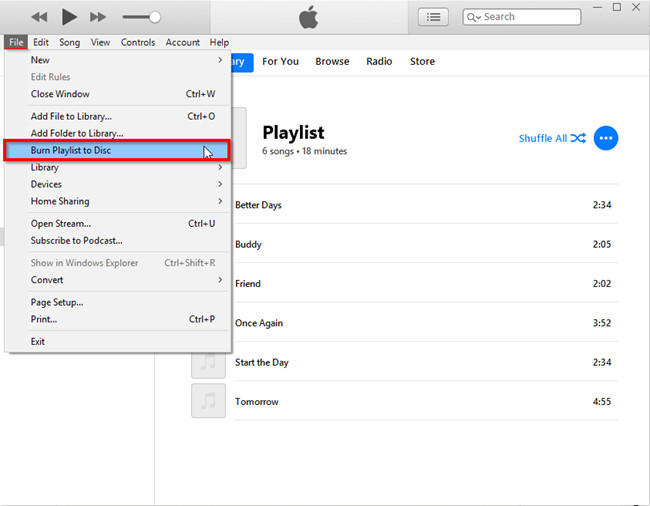
الطريقة 2. حرق أغاني Spotify على قرص مضغوط باستخدام Windows Media Player
لنسخ أغاني Spotify على قرص مضغوط ، يمكنك أيضًا الاعتماد على Windows Media Player. اتبع الخطوات التفصيلية أدناه.
الخطوة الأولى: افتح Windows Media Player على جهاز الكمبيوتر الخاص بك ، وانقر فوق "قائمة التشغيل"في الجانب الأيسر لإنشاء قائمة تشغيل جديدة. ثم قم باستيراد أغاني Spotify MP3 إلى peogram.
الخطوة الثانية. أدخل قرصًا مضغوطًا فارغًا في محرك الأقراص بجهاز الكمبيوتر الخاص بك ، وانقر فوق "حرق"في قسم girht.
الخطوة 3. قم بسحب وإسقاط قائمة التشغيل التي تم إنشاؤها حديثًا إلى رصيف قائمة النسخ ، ثم سيتم عرض جميع أغاني Spotify MP3.
الخطوة 4. اضغط على "القائمة" في ال "حرق"، واختر"القرص المضغوط الصوتي"في الخيار mune.
الخطوة 5. اضغط على "بدء حرق"لنسخ أغاني Spotify على قرص مضغوط.
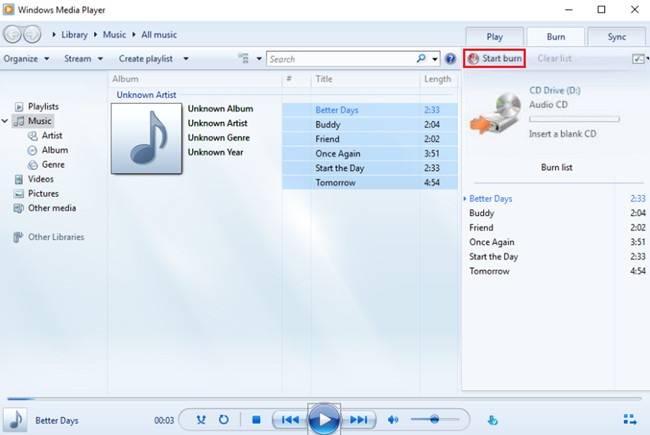
نصائح: بالمناسبة ، يمكنك أيضًا استخدام VLC Media Player لنسخ Spotify على قرص مضغوط.
رائعة! بمساعدة TunesBank Spotify Music Converter ، من السهل جدًا تحويل Spotify إلى MP3 ونسخ قرص مضغوط من Spotify. الآن ، يمكنك الاستمتاع بموسيقى Spotify على مشغل أقراص مضغوطة قياسي في سيارتك أو منزلك.
ذات المواد
- كيفية تحويل Spotify الموسيقى إلى تنسيق MP3
- تحميل سبوتيفي الموسيقى دون بريميوم
- قم بتنزيل Spotify Podcast بدون Premium
- Spotify Ripper - نسخ موسيقى Spotify إلى MP3
- كيفية تنزيل أغاني من Spotify مجانا
- كيفية إزالة إدارة الحقوق الرقمية من سبوتيفي الموسيقى
- كيفية تنزيل Spotify Music على MP3 على جهاز Mac
- كيفية منع الإعلانات على Spotify Music Songs
- كيف تحفظ جميع أغانيك المفضلة إلى الأبد
- قم بتنزيل Spotify Music على مشغل MP3
- كيفية تنزيل Spotify Music على أجهزة iPod
- كيفية حرق Spotify الموسيقى على قرص مضغوط
- كيفية نقل Spotify Playlist إلى iTunes
















كنت فقط أبحث عن هذه المعلومات لبعض الوقت. بعد ست ساعات من البحث المستمر في Google ، حصلت عليه أخيرًا في موقع الويب الخاص بك. أتساءل ما هو نقص استراتيجية Google التي لا تصنف هذا النوع من المواقع الإعلامية في أعلى القائمة. بشكل عام ، تمتلئ أفضل المواقع الإلكترونية بالقمامة.
أنا حقا أقدر أسلوبك في كتابة مدونة. أضفته إلى قائمة المواقع المرجعية الخاصة بي وسوف
تقنية
نيس
هناك بعض التواريخ النهائية المثيرة للاهتمام في هذه المقالة ولكني لا أعرف إذا كنت أراها جميعًا من القلب إلى القلب. قد يكون هناك بعض الصحة ولكنني سأحتفظ بالرأي حتى أدرسه بشكل أكبر. مادة جيدة، وذلك بفضل ونتمنى اضافية! تمت إضافته إلى FeedBurner أيضًا
لا بد لي من التعبير عن محبتي لعطفكم تجاه الأفراد الذين يحتاجون إلى التوجيه بشأن هذا الموضوع المهم. يبدو أن التزامك الحقيقي بالتوصل إلى الحل مهم للغاية وقد ساعد باستمرار بعض الأفراد مثلي على تحقيق أحلامهم. إن معلوماتك المفيدة والقيمة بأكملها يمكن أن تعني الكثير بالنسبة لي وخاصةً لزملائي. شكرا للطن. من الجميع منا.
ناهيك عن أن أصدقائي قد اطلعوا بالفعل على التكتيكات اللطيفة من مدونتك على الويب وقبل فترة طويلة كان لدي شعور فظيع بأنني لم أعبر أبدًا عن احترامي لمالك الموقع بسبب هذه الأسرار. من المؤكد أن معظم النساء مهتمات جدًا برؤيتهن وقد استمتعن بالفعل بهذه الأشياء. نشكرك على كونك مفيدًا بالفعل وعلى اختيارك بعض النصائح المثالية التي يرغب الملايين من الأفراد حقًا في أن يكونوا على دراية بها. أسفي الصادق جدًا لعدم التعبير عن تقديري عاجلاً.
شكرًا جزيلاً لك على منح الجميع فرصة لا تُنسى لقراءة المقالات ومشاركات المدونة من هذه المدونة. إنه حقًا أمر لطيف للغاية، ومليء بالوقت المناسب بالنسبة لي وزملائي في المكتب لزيارة موقع الويب الخاص بك ثلاث مرات على الأقل في الأسبوع لقراءة أحدث الإرشادات التي حصلت عليها. وبالتأكيد أنا سعيد دائمًا بالأفكار الفعالة التي تقدمها. من المؤكد أن الأفكار المختارة في هذه المقالة هي الأكثر إثارة للإعجاب لدينا.
لقد شعرت أنا وزوجي بالرضا الشديد عندما تمكن جوردان من استكمال دراسته بسبب التوصيات الثمينة التي خرج بها من موقع الويب. إنه أمر محير بين الحين والآخر مجرد اختيار تقديم التوجيه بحرية والذي ربما كان بعض الأشخاص الآخرين يكسبون المال منه. لذلك نكتشف أننا بحاجة إلى شكرك على هذا. إن التوضيحات الرئيسية التي قدمتها، وقائمة الموقع البسيطة، والصداقات التي تساعد في ترسيخها - إنها أشياء كثيرة غير عادية، وهي تساعد ابننا وعائلتنا حقًا على معرفة أن هذا الموضوع رائع، وهو أمر أساسي بشكل رائع. شكرا على كل شيء!
أريد أن أظهر بعض التقدير للكاتب فقط لأنه أنقذني من هذه المشكلة. ونتيجة للبحث عبر الإنترنت والاجتماع بالاقتراحات التي لم تكن ممتعة، اعتقدت أن حياتي بأكملها قد انتهت. يعد العيش خاليًا من الأساليب المتبعة لحل المشكلات التي قمت بحلها من خلال هذا المنشور حالة حرجة، بالإضافة إلى تلك التي من شأنها أن تلحق الضرر سلبًا بحياتي المهنية بأكملها إذا لم أواجه موقع الويب الخاص بك. إن قدرتك الشخصية ولطفك في التعامل مع كل التفاصيل كانت لا تقدر بثمن. لست متأكدًا مما كنت سأفعله لو لم أواجه مثل هذه النقطة. أنا قادر الآن على الاستمتاع بمستقبلي. شكرًا جزيلاً على وقتك على المساعدة الخبيرة والمذهلة. لن أفكر مرتين في إحالة الموقع إلى أي فرد يجب أن يكون لديه نصائح حول هذه المشكلة.
مرحبا. لقد وجدت بلوق الخاص بك باستخدام ام اس ان. هذه مقالة مكتوبة بشكل حسن.
سأحرص على وضع إشارة مرجعية عليه وإعادته لقراءة المزيد من المعلومات المفيدة الخاصة بك.
شكرا على المنشور. انا بلتأكيد سوف اعود.
مهلا أنا في العمل أتصفح مدونتك من جهاز iphone 3gs الجديد!
أردت فقط أن أقول إنني أحب القراءة من خلال مدونتك و
نتطلع إلى جميع مشاركاتك! واصل
عمل رائع!
هتاف، أنا أستمتع به!
أريد أن أعرب عن تقديري لهذا الكاتب فقط لأنه أنقذني من هذه الأزمة. فقط بعد التحقق من محركات البحث وإيجاد الطرق التي لم تكن فعالة، اعتقدت أن حياتي قد انتهت. إن البقاء على قيد الحياة دون وجود حلول للمشكلات التي قمت بحلها من خلال دليلك الجيد هو حالة حاسمة، بالإضافة إلى تلك التي كان من الممكن أن تؤثر سلبًا على مسيرتي المهنية بأكملها إذا لم أواجه الموقع. إن موهبتك الطبيعية ولطفك في المناورة بكل جزء كانت لا تقدر بثمن. لا أعرف ماذا كنت سأفعل لو لم أكتشف نقطة كهذه. أنا قادر في هذه المرحلة على الاستمتاع بمستقبلي. شكرا جزيلا على هذا الدليل المهني والفعال. لن أتردد في اقتراح موقعك على أي شخص يحتاج إلى مساعدة بشأن هذه المشكلة.
شكرًا جزيلاً. معلومات رائعة.
أكتب إليك لأعلمك بالتجربة الرائعة التي حصلت عليها أميرة صديقي من خلال دراسة موقعك. لقد التقطت مجموعة واسعة من المقالات، والتي تضمنت ما يعنيه أن يكون لديك أسلوب تدريب رائع لجعل الآخرين يفهمون تمامًا الأشياء المعقدة المختارة دون أي مشكلة. أنت حقا تجاوز النتائج المتوقعة بلدي. أنا أقدر لك تقديم هذه الإرشادات الفعالة والآمنة والمفيدة والسهلة حول هذا الموضوع إلى غلوريا.
كازينو جيمديسكو على الإنترنت
كيكة بيربل بانش دلتا 8
من الصعب أن تأتي من أشخاص متعلمين لهذا الموضوع، ولكن يبدو أنك تعرف ما الذي تتحدث عنه! شكرًا
أنا سعيد جدًا بالعثور على هذه الصفحة. أردت أن أشكرك على وقتك فقط على هذه القراءة الرائعة !! لقد أحببت بالتأكيد كل جزء منه، وقد قمت بوضع علامة مرجعية لك للاطلاع على المعلومات الجديدة على موقع الويب الخاص بك.
هيا أنا لأول مرة هنا. لقد وجدت هذا المنتدى ووجدته مفيدًا حقًا وقد ساعدني كثيرًا. آمل أن أقدم شيئًا واحدًا مرة أخرى وأن أساعد الآخرين مثلك.
وقد لاحظت أنه في عالم اليوم تصنف ألعاب الفيديو على أنها أحدث ظاهرة لدى الأطفال من جميع الأعمار. في بعض الأحيان قد يكون من الصعب إبعاد ابنك أو ابنتك عن الأنشطة. إذا كنت تريد الأفضل في كلا العالمين، فهناك العديد من أنشطة الألعاب التعليمية للأطفال. وظيفة مثيرة للاهتمام.
حصة متميزة! لقد قمت للتو بإرسال هذا إلى زميل كان يجري القليل من البحث حول هذا الموضوع. وقد طلب مني العشاء بالفعل لأنني عثرت عليه من أجله ... هههه. لذلك اسمحوا لي أن أعيد صياغة هذا…. شكرا على الوجبة!! لكن نعم، شكرًا لقضاء بعض الوقت في الحديث عن هذا الأمر هنا على موقع الويب الخاص بك.
في المرة القادمة التي أتعلم فيها مدونة، آمل ألا تخيب ظني بقدر هذه المدونة. أعني، أعلم أنه كان خياري هو القراءة، لكنني اعتقدت في الواقع أن لديك شيئًا رائعًا لتقوله. كل ما أسمعه هو مجموعة من التذمر حول شيء واحد يمكنك إصلاحه إذا لم تكن مشغولاً للغاية في البحث عن الاهتمام.
مهلا
السلع الممتازة منك يا رجل. لقد فهمت أشياءك السابقة وأنت ممتاز للغاية. أنا حقًا أحب ما حصلت عليه هنا، وبالتأكيد أحب ما تقوله والطريقة التي تقول بها ذلك. أنت تجعل الأمر ممتعًا وما زلت تهتم بإبقائه ذكيًا. لا أستطيع الانتظار للقراءة أكثر بكثير منك. هذا هو حقا موقع هائل.
أنا لست ممتازًا حقًا في اللغة الإنجليزية ولكني أتعامل مع هذا الأمر بسهولة شديدة في الترجمة.
مناقشة مثيرة للاهتمام هو تعليق قيمتها. أشعر أنه من الأفضل الكتابة أكثر عن هذا الموضوع، فقد لا يكون موضوعًا محظورًا ولكن عادة لا يكون الناس كافيين للحديث عن مثل هذه المواضيع. إلى التالي. هتافات
في المرة القادمة التي أتعلم فيها مدونة، آمل ألا تخيب ظني بقدر ما تخيب هذه المدونة. أعني، أعلم أنه كان خياري أن أتعلم، لكنني اعتقدت حقًا أنه سيكون لديك شيء واحد رائع لتقوله. كل ما أسمعه هو مجموعة من التذمر حول شيء واحد يمكنك إصلاحه لأولئك الذين لم يكونوا مشغولين جدًا بالبحث عن الاهتمام.
تعثرت أنا وزوجتي هنا من عنوان ويب مختلف واعتقدنا أنه يمكنني التحقق من الأمور. يعجبني ما أراه لذلك أنا أتابعك الآن. نتطلع إلى التعرف على صفحة الويب الخاصة بك للمرة الثانية.
ببساطة الرغبة في القول مقالك كما مذهل. إن الوضوح في منشورك رائع بكل بساطة ويمكنني أن أفترض أنك على دراية بهذا الموضوع. حسنًا، بعد إذنك، اسمح لي بالحصول على خلاصتك للبقاء على اطلاع دائم بالنشر القادم. شكرًا لك مليونًا ويرجى مواصلة العمل المجزي.
هل فكرت يومًا في إنشاء كتاب إلكتروني أو تأليف ضيف على مواقع الويب الأخرى؟ لدي مدونة تتمحور حول نفس المواضيع التي تناقشها وأرغب حقًا في مشاركة بعض القصص/المعلومات. أعلم أن المشاهدين سيستمتعون بعملك. إذا كنت مهتمًا ولو عن بعد، فلا تتردد في مراسلتي عبر البريد الإلكتروني.
أهلاً يا صديقي! أريد أن أقول إن هذا المنشور رائع ومكتوب بشكل لطيف ويتضمن جميع المعلومات الحيوية تقريبًا. أود أن أرى المزيد من المشاركات مثل هذا.
أنت في الواقع تجعل الأمر يبدو سهلاً للغاية من خلال العرض التقديمي الخاص بك، لكنني أجد أن هذا الموضوع هو في الواقع شيء واحد أعتقد أنني قد لا أفهمه أبدًا. يبدو الأمر معقدًا جدًا وواسعًا جدًا بالنسبة لي. إنني ألقي نظرة على منشورك القادم، وسأحاول الحصول عليه!
مرحبًا بي مايبيل
وأنا أقدر الوقت الذي قضيته في هذا. com.implaywithyou
فوز رائع! أرغب في أن أتدرب أثناء قيامك بتعديل موقعك، كيف يمكنني الاشتراك في موقع مدونة؟ ساعدني الحساب في صفقة مقبولة. لقد كنت على دراية صغيرة بهذا البث الخاص بك الذي قدم فكرة واضحة ومشرقة
لقد قمت أنا وأصدقائي أيضًا بالبحث في النصائح والحيل الرائعة من موقع الويب ثم طورت على الفور شكوكًا فظيعة ولم أشكر مالك موقع الويب مطلقًا على هذه الاستراتيجيات. كان هؤلاء الرجال بالتأكيد متحمسين لتعلمها جميعًا وكانوا بلا شك يستمتعون بهذه الأشياء. شكرًا لك على تفكيرك العميق وأيضًا على اختيار هذا النوع من المواضيع الاستثنائية التي يحتاج معظم الناس حقًا إلى فهمها. أسفي الشخصي الصادق لعدم شكري لك سابقًا.
영등포 안마 살롱
مرحبًا يا رفاق، تعليق جميل وحث دقيق
هنا ، أنا أستمتع بالفعل بهذه الأشياء.
لا تتردد في زيارة موقع الويب الخاص بي :: قسيمة VPN 2024
مازلت أتعلم منك، بينما أقوم بتحسين نفسي. لقد أحببت بالتأكيد قراءة كل ما هو مكتوب على موقع الويب الخاص بك. استمر في تقديم المعلومات. استمتعت بذلك!
لقد وجدت هذا الموقع الذي يسمى هذا قد يناسب ما تبحث عنه الجنس 11
أهلا وسهلا!
اشترِ دبلومة GUZ – أو أي شخص تحبه في روسيا!
إنه متعلق بشكل أساسي بألواح خشبية فاخرة، مرموقة في الهواء الطلق، ذات قيمة كبيرة.https://saksx-diploms-srednee24.com/ لقد أمضينا وقتًا في صياغة النماذج، لكن كل ما في الأمر هو أننا نستخدم طريقة أخرى. بدون وثائق الاتفاق، يمكنك الحصول على عمل شاق وتعزيز الوظيفة. دبلوم أطباء الولايات المتحدة الأمريكية لعام 2017، القائمة الرئيسية تحت UF Lampoi-1.
ما الأمر جميعًا، هنا كل شخص يشارك هذه المعرفة، لذلك من الممتع قراءة صفحة الويب هذه، وقد اعتدت على زيارة هذا الموقع
في كل وقت.
إليكم صفحة الويب الخاصة بي: قسيمة VPN خاصة
خاص, عزيزي القارئ!
احصل على مستند الموافقة على السعر النهائي مع التسليم عن طريق RF والدفع بعد الحصول عليه.
http://saksx-attestats.ru/
اختر مؤسسة الدبلوم أو الكلية بضمان الجودة والشحن إلى روسيا بدون عروض.
احصل على دبلوم طيران مضمون ومضمون ومضمون إلى جميع روسيا بدون عروض – فقط، مجاني، مجاني!
لست متأكدا من أين تحصل على المعلومات الخاصة بك، ولكن موضوع جيد. أحتاج إلى قضاء بعض الوقت في تعلم المزيد أو فهم المزيد. شكرا للمعلومات الرائعة كنت أبحث عن هذه المعلومات لمهمتي.
واو، تصميم مدونة لا يصدق! منذ متى وأنت في أي وقت يكون التدوين؟
أنت تجعل التدوين يبدو سهلاً. المظهر الكامل لموقع الويب الخاص بك رائع، ناهيك عن مادة المحتوى!
يمكنك أن ترى مماثلة هنا najlepszy sklep
خصم 50% على جميع الوكلاء الخاصين - قم بشراء الوكلاء اليوم على DreamProxies.com
دمية الحب رخيصة アジア の ダッチワイフ 対黒 の ダッチワイフ どちら が セクシー セクシー か? ペニー ペニー を 使わ に シリコーン を 扱う 扱う 方法 日本 ダッチ は 孤独 孤独 は 克服 ワイフ は ダッチ ダッチ ダッチ ダッチ の の の の のهل من الممكن أن تكون كذلك؟
أهلا وسهلا!
هل كان من المفترض أن تحصل على دبلوم في العمل بمدفوعات باهظة جدًا؟ هذا صحيح يتطلب الكثير من الإثارة والتشويق، ولكن من المهم عدم دعم وتوسيع نطاق الحياة النشطة للمحترفين كل شيء كما أنا.
بالنسبة لهم الذين يستخدمون الإنترنت بشكل فعال للبحث وتحليل المعلومات، فإن هذه عملية مراقبة حقيقية أعمال السفر والتسجيل الدبلوماسي. لا تحتاج إلى تقسيم وقت تواجدك في المكتبة أو المنظمة مع الممثلين الدبلوماسيين. هناك المزيد من البيانات المهمة للدروع والكتابات الدبلوماسية والدورات التدريبية مع ضمان الجودة والتسليم إلى جميع روسيا. يمكنك الترحيب بالاقتراحات المقدمة، هذه طريقة مؤكدة!
https://tradersopen.com/login/login
شراء كلية الدبلوم
شراء مؤسسة الدبلوم
شراء دبلوم عالي المهارة
شراء شهادة المدارس
شراء دبلومة خاصة
أحب الحب الرائع!
أفضل الوكلاء الخاصين – 50 وكيلًا منخفض التكلفة + وكلاء مجانيين تمامًا! جودة عالية المستوى، استخدام غير مقيد لنقل البيانات، سرعة فائقة تبلغ 1000 ميجابايت/ثانية، وقت تشغيل يصل إلى 99,9، عناوين IP متتالية منخفضة، لا توجد معايير للتطبيق تقريبًا، شبكات فرعية مختلفة، الولايات المتحدة الأمريكية بالإضافة إلى وكلاء الاتحاد الأوروبي - احصل الآن - https://DreamProxies.com
خاص, عزيزي القارئ!
هل كانت في حالتك عندما تمكنت من كتابة دبلوم في العمل في أعلى المستويات المالية؟ يتطلب هذا حقًا قدرًا كبيرًا من الإثارة والمغامرة، ولكن من المهم عدم التوقف عن العمل وإدامته بشكل فعال في العملية النهائية ه، كما أنا.
بالنسبة لهم الذين يتمكنون من متابعة واستخدام المعلومات بشكل فعال في المجموعات، فإن ذلك يساعد بشكل فعال في عملية الإرشاد و كتابة الأعمال الدبلوماسية. لا تحتاج أكثر إلى تخصيص وقت لتواجد المكتبة أو المنظمة التي لديها موظفون متخصصون. الآن، من خلال هذا المورد، توفر البيانات الجيدة للقبول وتسجيل الدبلومات والدورات الدراسية مع ضمان الجودة والتسليم qui по всей России. يمكنك الترحيب بهذه المقترحات، وهذا أمر مؤكد!
http://aromatov.wooden-rock.ru/forum/topic.php?forum=1&topic=14917
شراء دبلومة جديدة
شراء الدبلوم ssssr
شراء دبلوم الجامعة
شراء الشهادة
شراء سعر الدبلوم
أحب كل ما تحتاجه!
بعض المقالات الممتازة حقًا على هذا الموقع، شكرًا لك على المساهمة.
أهلا وسهلا!
هل كانت في حالتك عندما تمكنت من كتابة دبلوم في العمل في أعلى المستويات المالية؟ يتطلب هذا حقًا قدرًا كبيرًا من الإثارة والمغامرة، ولكن من المهم عدم التوقف عن العمل وإدامته بشكل فعال في العملية النهائية ه، كما أنا.
بالنسبة لهم الذين يتمكنون من متابعة واستخدام المعلومات بشكل فعال في المجموعات، فإن ذلك يساعد بشكل فعال في عملية الإرشاد و كتابة الأعمال الدبلوماسية. لا تحتاج أكثر إلى تخصيص وقت لتواجد المكتبة أو المنظمة التي لديها موظفون متخصصون. الآن، من خلال هذا المورد، توفر البيانات الجيدة للقبول وتسجيل الدبلومات والدورات الدراسية مع ضمان الجودة والتسليم qui по всей России. يمكنك الترحيب بهذه المقترحات، وهذا أمر مؤكد!
http://www.jic-magic.com/question/%d0%ba%d1%83%d0%bf%d0%b8%d1%82%d1%8c-%d0%b4%d0%b8%d0%bf%d0%bb%d0%be%d0%bc-%d0%b2%d1%83%d0%b7%d0%b0-%d0%bf%d0%be%d0%ba%d1%83%d0%bf%d0%ba%d0%b0-%d0%b4%d0%b8%d0%bf%d0%bb%d0%be%d0%bc%d0%b0-%d0%b2-%d0%bc-2/
شراء سعر الدبلوم
شراء دبلومة المهارة العالمية
شراء دبلوم باكالافرا
شراء دبلوم فيوزا
شراء الشهادة
أتمنى أن يكون كل شيء متاحًا!
أهلا وسهلا!
هل كان من المفترض أن تحصل على دبلوم في العمل بمدفوعات باهظة جدًا؟ هذا صحيح يتطلب الكثير من الإثارة والتشويق، ولكن من المهم عدم دعم وتوسيع نطاق الحياة النشطة للمحترفين كل شيء كما أنا.
بالنسبة لهم الذين يستخدمون الإنترنت بشكل فعال للبحث وتحليل المعلومات، فإن هذه عملية مراقبة حقيقية أعمال السفر والتسجيل الدبلوماسي. لا تحتاج إلى تقسيم وقت تواجدك في المكتبة أو المنظمة مع الممثلين الدبلوماسيين. هناك المزيد من البيانات المهمة للدروع والكتابات الدبلوماسية والدورات التدريبية مع ضمان الجودة والتسليم إلى جميع روسيا. يمكنك الترحيب بالاقتراحات المقدمة، هذه طريقة مؤكدة!
https://www.maanation.com/create-blog/
شراء سعر الدبلوم
شراء دبلوم الجامعة
شراء دبلومة المهارة العالمية
شراء الدبلوم في موسكو
شراء مؤسسة الدبلوم
Желаю кадому петeroshный) отметок!
باعتباري مالك موقع الويب، أرى أن المقالات هنا رائعة حقًا، مع تحياتي لجهودك.
يوم جيد للجميع!
هل كانت في حالتك عندما تمكنت من كتابة دبلوم في العمل في أعلى المستويات المالية؟ يتطلب هذا حقًا قدرًا كبيرًا من الإثارة والمغامرة، ولكن من المهم عدم التوقف عن العمل وإدامته بشكل فعال في العملية النهائية ه، كما أنا.
بالنسبة لهم الذين يتمكنون من متابعة واستخدام المعلومات بشكل فعال في المجموعات، فإن ذلك يساعد بشكل فعال في عملية الإرشاد و كتابة الأعمال الدبلوماسية. لا تحتاج أكثر إلى تخصيص وقت لتواجد المكتبة أو المنظمة التي لديها موظفون متخصصون. الآن، من خلال هذا المورد، توفر البيانات الجيدة للقبول وتسجيل الدبلومات والدورات الدراسية مع ضمان الجودة والتسليم qui по всей России. يمكنك الترحيب بهذه المقترحات، وهذا أمر مؤكد!
https://centro.renasiendo.art/question/%d0%ba%d1%83%d0%bf%d0%b8%d1%82%d1%8c-%d0%b4%d0%b8%d0%bf%d0%bb%d0%be%d0%bc-%d1%81%d0%bf%d0%b5%d1%86%d0%b8%d0%b0%d0%bb%d0%b8%d1%81%d1%82%d0%b0-%d0%bf%d0%be%d0%bb%d1%83%d1%87%d0%b8%d1%82%d1%8c-%d0%bf/
شراء دبلومة جديدة
شراء دبلومة خاصة
شراء الدبلوم ssssr
شراء كلية الدبلوم
شراء دبلوم الجامعة
أي شيء مفيد!
خاص, عزيزي القارئ!
هل تعتقد أنك تريد كتابة دبلوم في العمل في أعلى المستويات؟ يتطلب هذا الأمر حقًا انفتاحًا كبيرًا ومفيدًا، لكن من المهم عدم ترك الأغطية وإطالة أمد النشاط النشط العملية كما أنا.
بالنسبة لهم، الذين يقومون بمتابعة وتحليل المعلومات في المجموعات، فإنهم يساعدون بشكل فعلي في عملية التقديم والتسجيل أنا أعمل دبلوماسيا. لا تحتاج أكثر إلى قضاء وقت في تواجدك بالمكتبة أو الاستعانة بمصادر دبلوماسية. الآن، من خلال هذا المورد، تتوفر بيانات موثوقة للمستندات وتسجيل الدبلومات والدورات الدراسية مع ضمان الجودة والتسليم кой по всей России. يمكنك التعرف على المقترحات الموجودة على الموقع، وهذا صحيح!
https://earnmoney.7bb.ru/viewtopic.php?id=6841#p16771
شراء سعر الدبلوم
شراء الدبلوم الفني
شراء دبلوم الماجستير
شراء الدبلوم ssssr
شراء دبلوم باكالافرا
هذه هي النتيجة الرائعة!
تحية طيبة!
هل كان من الجيد أن تتوقع أن تكتب دبلومًا في العمل بساعات طويلة جدًا؟ يتطلب هذا الأمر حقًا إثارة هائلة ويمكن أن يكون لطيفًا للغاية، لكن من المهم عدم استخدام الأغطية وإطالة النشاط النشط كثيرًا عملية بسيطة كما أنا.
بالنسبة لأولئك الذين يرغبون في متابعة واستخدام المعلومات عبر الإنترنت، فإن هذه هي عملية الإرشاد والتوجيه بشكل مباشر سانيا دبلوماسية العمل. لا تحتاج أكثر إلى قضاء وقت في تواجدك بالمكتبة أو إنشاء مؤسسة باستخدام أحدث الأجهزة. الآن، من خلال هذا المورد، يمكنك توفير بيانات موثوقة للشهادات وتسجيل الدبلومات والدورات الدراسية مع ضمان الجودة والتسليم qui по всей России. يمكنك التعرف على المقترحات الموجودة على الموقع، وهذا صحيح!
http://ukrevent.ru/priobresti-poddelnyie-akademicheskie-svidetelstva/
شراء دبلوم عالي المهارة
شراء دبلومة جديدة
شراء دبلوم الجامعة
شراء الدبلوم ssssr
شراء دبلوم جوزناك
كل ما تحتاج إليه هو مركز!
أهلا وسهلا!
هل كان من الجيد أن تتوقع أن تكتب دبلومًا في العمل بساعات طويلة جدًا؟ يتطلب هذا الأمر حقًا إثارة هائلة ويمكن أن يكون لطيفًا للغاية، لكن من المهم عدم استخدام الأغطية وإطالة النشاط النشط كثيرًا عملية بسيطة كما أنا.
بالنسبة لأولئك الذين يرغبون في متابعة واستخدام المعلومات عبر الإنترنت، فإن هذه هي عملية الإرشاد والتوجيه بشكل مباشر سانيا دبلوماسية العمل. لا تحتاج أكثر إلى قضاء وقت في تواجدك بالمكتبة أو إنشاء مؤسسة باستخدام أحدث الأجهزة. الآن، من خلال هذا المورد، يمكنك توفير بيانات موثوقة للشهادات وتسجيل الدبلومات والدورات الدراسية مع ضمان الجودة والتسليم qui по всей России. يمكنك التعرف على المقترحات الموجودة على الموقع، وهذا صحيح!
http://g95334gq.beget.tech/2024/04/13/kupit-poddelnye-dokumenty-o-shkolnom-obrazovanii.html
شراء كلية الدبلوم
شراء دبلوم باكالافرا
شراء دبلوم الجامعة
شراء الشهادة
شراء سعر الدبلوم
كل ما تحتاجه هو نقطة ممتازة!
أصالتك تشرق من خلال المحتوى الخاص بك. شكرًا لكونك صادقًا في عالم يقدر أحيانًا السطحية. استمر في كونك صادقًا مع نفسك.
خاص, عزيزي القارئ!
لماذا لم يخطر ببالك أن ترغب في الحصول على دبلومة العمل في ساعات قليلة؟ إنه أمر طبيعي يحتاج إلى قوة هائلة ومفيدة للغاية، ولكن ليس من المهم تعزيز وتوسيع نطاق الحياة النشطة نحن نتعامل مع الأمر ونفقده.
بالنسبة لأولئك الذين يرغبون في تحليل المعلومات عبر الإنترنت، فإن ذلك يساعدهم حقًا في عملية الاشتراك والتسجيل أعمال حرة. لا تحتاج إلى تقسيم وقت تواجدك في المكتبة أو المنظمة مع الممثلين الدبلوماسيين. هناك المزيد من البيانات المهمة للتخليص والكتابات الدبلوماسية والدورات الدراسية مع ضمان الجودة والتسليم إلى روسيا. يمكنك التعرف على المقترحات المقدمة، والتحقق من ذلك!
http://newspromworld.ru/zakazat-kopii-dokumentov-ob-obrazovanii
شراء مؤسسة الدبلوم
شراء دبلومة خاصة
شراء كلية الدبلوم
شراء دبلوم الجامعة
شراء الدبلوم ssssr
Желаю кадому не отметок!
أهلا وسهلا!
هل كان من الجيد أن تتوقع أن تكتب دبلومًا في العمل بساعات طويلة جدًا؟ يتطلب هذا الأمر حقًا إثارة هائلة ويمكن أن يكون لطيفًا للغاية، لكن من المهم عدم استخدام الأغطية وإطالة النشاط النشط كثيرًا عملية بسيطة كما أنا.
بالنسبة لأولئك الذين يرغبون في متابعة واستخدام المعلومات عبر الإنترنت، فإن هذه هي عملية الإرشاد والتوجيه بشكل مباشر سانيا دبلوماسية العمل. لا تحتاج أكثر إلى قضاء وقت في تواجدك بالمكتبة أو إنشاء مؤسسة باستخدام أحدث الأجهزة. الآن، من خلال هذا المورد، يمكنك توفير بيانات موثوقة للشهادات وتسجيل الدبلومات والدورات الدراسية مع ضمان الجودة والتسليم qui по всей России. يمكنك التعرف على المقترحات الموجودة على الموقع، وهذا صحيح!
https://telugusaahityam.com/ѕокупка_академических_дипломов
شراء دبلوم الماجستير
شراء دبلوم الجامعة
شراء دبلومة جديدة
شراء دبلوم عالي المهارة
شراء دبلوم باكالافرا
هذه هي النتيجة الرائعة!
مرحبا للجميع!
شراء الشهادة
Желаю всем петeroshный) отметок!
http://www.birulevo.su/component/option,com_smf/Itemid,34/action,profile/u,4065/sa,showPosts/start,0/
شراء الشهادة
هنا لشراء الدبلوم
شراء دبلوم متخصص
خاص, عزيزي القارئ!
شراء دبلوم باكالافرا
كل شيء على ما يرام) نقطة!
https://www.bezriska.biz/reg/viewtopic.php?id=4186
شراء دبلوم الجامعة
دبلوم купить
هنا لشراء الدبلوم
خاص, عزيزي القارئ!
شراء دبلوم عالي المهارة
هل كل شيء ضروري!
https://www.tapatalk.com/groups/dzerjinsky/viewtopic.php?f=2&t=35260&from_new_topic=1
شراء دبلومة خاصة
شراء دبلوم الماجستير
شراء دبلوم فيوزا
يوم جيد للجميع!
شراء كلية الدبلوم
أتمنى أن يكون كل شيء رائعًا!
http://sdm-servis.ru/component/fireboard/?func=view&id=68376&catid=2
شراء مؤسسة الدبلوم
شراء الدبلوم الفني
شراء دبلومة خاصة
يوم جيد للجميع!
شراء دبلومة جديدة
Желаю кадому пологительный отметок!
http://parenvarmii.ru/topic3708.html?view=previous
شراء شهادة المدارس
شراء دبلومة جديدة
شراء دبلوم متخصص
مدونة رائعة! لقد وجدته أثناء تصفح موقع Yahoo News. هل لديك أي نصائح حول كيفية الإدراج في أخبار Yahoo؟ لقد كنت أحاول منذ فترة ولكن يبدو أنني لم أصل إلى هناك أبدًا! شكرًا
مرحبًا ، هل تمانع في تحديد منصة المدونة التي تستخدمها؟
سأبدأ مدونتي الخاصة قريبًا ولكني أجد صعوبة في الاختيار بين BlogEngine / Wordpress / B2evolution و Drupal.
السبب الذي أطلبه هو أن التصميم الخاص بك يبدو مختلفًا عن معظم المدونات وأنا أبحث عن شيء فريد.
PS عذرا لكونها خارج الموضوع ولكن كان علي أن أسأل!
في دراستنا، حيث كانت الدبلومة - هذه أول رحلة ناجحة في أي مكان آخر، بدأ الكثير في الحصول على أقصى استفادة ممكنة تهنئة. من المهم جدًا الحصول على وثيقة رسمية بشأن إعادة التدوير بشكل غير محتمل. تكتشف الدبلومة أمام كل شاب يرغب في البدء في العمل الشاق أو مواصلة التعلم في الحياة اليومية المؤسسة.
نقترح عليك الحصول على هذا المستند المهم. يمكنك أن تصرح بأن الدبلومة ستكون بمثابة حل ممتاز للجميع، بحيث لا تخجل من الالتزام بالوثيقة أو الوثيقة وأريد أن أصنع الكثير من الأوقيات. يتم الحصول على الدبلوم بدقة شديدة، مع مراعاة التفاصيل الدقيقة. عند المغادرة، يمكنك الحصول على كامل المستند الأصلي.
إن الطريقة الأولى هي أن الأمر ليس مجرد حصولك على الدبلومة عمليًا. جميع العمليات منظمة بسهولة وبدعم احترافي. الانتهاء من اختيار وثيقة المهمة النهائية للاستشارات المتعلقة بالمعلومات البسيطة والإمدادات في أي مكان في روسيا — سيخضع الجميع لرقابة مطلقة من قبل متخصصين محترفين.
وبالتالي، بالنسبة لهم، إذا كنت ترغب في الحصول على فرصة جيدة للحصول على مستند ضروري، فإن شركتنا تقترح حلاً رائعًا. شراء الدبلومة – البدء في الحصول على عملية تعليمية طويلة والتوصل سريعًا إلى هدف مهم، أي الالتحاق بالجامعة أو إلى كل يوم وظائف.
https://diploman-russiyans.com
في الوقت الحالي، عندما تبدأ الدبلومة في الحصول على رحلات ناجحة في أي مجال، تحصل على أقصى استفادة ممكنة وبسهولة تهنئة. إن الحصول على وثيقة رسمية بشأن التسامح أمر غير محتمل. هنا تكتشف الدبلومة شيئًا ما أمام كل شاب يرغب في الدخول في مجال احترافي أو التعلم في كل مكان احصل على المال.
تقدم شركتنا أقصى استفادة من هذا المستند المطلوب. يمكنك أن تعلن عن الدبلوم العالي أو الوظيفة الجديدة، وهذا يمثل قرارًا صارمًا للرجال لا يزعجهم الضباب الدخاني البحث عن مستند أو طلب الحصول على الكثير من الأوسمة. يتم تصنيع أي دبلوم بدقة، مع الإشارة بشكل خاص إلى عنصر خاص. عند المغادرة، يمكنك الحصول على المنتج، أصلي بنسبة 100%.
الميزة هنا هي أن هذه الفرصة لا تقتصر على ما تحصل عليه ببساطة من شهادتك. يتم تنظيم العملية بسهولة وبدعم احترافي. من اختيار وثيقة الرسالة الأولى للاستشارات المتعلقة بالمعلومات البسيطة والإمدادات في أي مكان - في أي مكان السيطرة المطلقة على المتخصصين المؤهلين.
على الرغم من رغبتك في الحصول على طريقة تشغيلية للحصول على مستند ضروري، فإن خدمتنا تقدم حلاً رائعًا. الحصول على الدبلومة – تعلم الحصول على تعليم طويل واحصل على امتيازات مؤقتة لكامل الجسم: من حالة الطوارئ إلى المطار أو في بداية الطريق الصعب ьера.
https://dlplomanrussian.com
В современном мире, где диплом становится началом успешной карьеры в любом направлении, многие ищут максимально простой путь получения качественного образования. Наличие документа об образовании трудно переоценить. Ведь диплом открывает двери перед людьми, стремящимися вступить в профессиональное сообщество или продолжить обучение в каком-либо институте.
В данном контексте мы предлагаем очень быстро получить этот необходимый документ. Вы сможете заказать диплом нового или старого образца, и это является отличным решением для человека, который не смог закончить обучение или утратил документ. Любой диплом изготавливается аккуратно, с максимальным вниманием ко всем нюансам. В результате вы получите продукт, максимально соответствующий оригиналу.
Преимущества этого решения заключаются не только в том, что вы быстро получите диплом. Процесс организован удобно, с нашей поддержкой. От выбора необходимого образца до консультации по заполнению персональных данных и доставки в любой регион страны — все под абсолютным контролем опытных мастеров.
Всем, кто пытается найти максимально быстрый способ получить требуемый документ, наша услуга предлагает выгодное решение. Приобрести диплом – это значит избежать долгого процесса обучения и сразу перейти к своим целям, будь то поступление в университет или начало удачной карьеры.
https://diplomanc-russia24.com
В нашем мире, где диплом является началом успешной карьеры в любой области, многие ищут максимально простой путь получения образования. Наличие документа об образовании переоценить невозможно. Ведь диплом открывает дверь перед людьми, стремящимися начать профессиональную деятельность или продолжить обучение в университете.
В данном контексте мы предлагаем максимально быстро получить этот необходимый документ. Вы сможете купить диплом, что будет отличным решением для всех, кто не смог завершить обучение, потерял документ или хочет исправить свои оценки. дипломы изготавливаются с особой аккуратностью, вниманием ко всем нюансам. На выходе вы сможете получить документ, 100% соответствующий оригиналу.
Преимущество данного решения заключается не только в том, что можно оперативно получить диплом. Весь процесс организовывается просто и легко, с нашей поддержкой. Начиная от выбора необходимого образца до консультации по заполнению персональной информации и доставки по России — все находится под полным контролем наших специалистов.
Для тех, кто хочет найти оперативный способ получить требуемый документ, наша компания предлагает отличное решение. Приобрести диплом – значит избежать долгого обучения и сразу перейти к своим целям: к поступлению в университет или к началу успешной карьеры.
https://diploman-rossiya.com
В нашем обществе, где диплом становится началом успешной карьеры в любой сфере, многие стараются найти максимально быстрый и простой путь получения образования. Наличие официального документа об образовании сложно переоценить. Ведь именно он открывает дверь перед всеми, кто желает вступить в сообщество профессионалов или продолжить обучение в высшем учебном заведении.
В данном контексте наша компания предлагает быстро получить этот важный документ. Вы сможете купить диплом, что будет отличным решением для человека, который не смог завершить обучение, утратил документ или хочет исправить плохие оценки. дипломы изготавливаются аккуратно, с особым вниманием ко всем элементам, чтобы в итоге получился продукт, 100% соответствующий оригиналу.
Преимущество такого решения заключается не только в том, что можно быстро получить свой диплом. Весь процесс организовывается удобно, с нашей поддержкой. От выбора подходящего образца до консультации по заполнению личных данных и доставки в любое место России — все под полным контролем квалифицированных мастеров.
В итоге, для тех, кто ищет быстрый способ получить требуемый документ, наша компания предлагает выгодное решение. Заказать диплом – значит избежать продолжительного процесса обучения и не теряя времени перейти к своим целям, будь то поступление в университет или начало карьеры.
https://diplomanc-russia24.com
На сегодняшний день, когда диплом – это начало удачной карьеры в любой отрасли, многие пытаются найти максимально простой путь получения образования. Наличие официального документа переоценить просто невозможно. Ведь диплом открывает двери перед людьми, стремящимися начать профессиональную деятельность или продолжить обучение в высшем учебном заведении.
Наша компания предлагает максимально быстро получить этот важный документ. Вы сможете приобрести диплом старого или нового образца, что становится отличным решением для всех, кто не смог закончить образование, потерял документ или хочет исправить свои оценки. Каждый диплом изготавливается с особой аккуратностью, вниманием ко всем элементам. На выходе вы получите документ, полностью соответствующий оригиналу.
Преимущество такого подхода состоит не только в том, что можно максимально быстро получить свой диплом. Весь процесс организован комфортно, с нашей поддержкой. От выбора подходящего образца документа до консультаций по заполнению персональной информации и доставки в любое место России — все под абсолютным контролем квалифицированных специалистов.
Всем, кто пытается найти оперативный способ получения необходимого документа, наша компания может предложить отличное решение. Купить диплом – значит избежать продолжительного обучения и сразу переходить к важным целям: к поступлению в университет или к началу трудовой карьеры.
https://diploman-russiyans.com
В нашем обществе, где диплом становится началом удачной карьеры в любой сфере, многие пытаются найти максимально простой путь получения качественного образования. Факт наличия документа об образовании трудно переоценить. Ведь диплом открывает дверь перед людьми, желающими вступить в профессиональное сообщество или учиться в университете.
В данном контексте мы предлагаем оперативно получить этот важный документ. Вы можете приобрести диплом старого или нового образца, что является удачным решением для всех, кто не смог закончить образование, утратил документ или хочет исправить свои оценки. Каждый диплом изготавливается аккуратно, с максимальным вниманием к мельчайшим деталям. В итоге вы сможете получить продукт, максимально соответствующий оригиналу.
Превосходство данного решения заключается не только в том, что вы максимально быстро получите свой диплом. Процесс организовывается удобно и легко, с нашей поддержкой. Начав от выбора необходимого образца до правильного заполнения персональной информации и доставки в любой регион страны — все будет находиться под абсолютным контролем качественных мастеров.
В результате, для тех, кто ищет максимально быстрый способ получить требуемый документ, наша компания предлагает выгодное решение. Приобрести диплом – это значит избежать долгого обучения и не теряя времени переходить к своим целям, будь то поступление в университет или начало карьеры.
https://dlplomanrussian.com
В нашем мире, где диплом становится началом отличной карьеры в любом направлении, многие ищут максимально простой путь получения образования. Наличие документа об образовании переоценить попросту невозможно. Ведь диплом открывает двери перед всеми, кто собирается вступить в профессиональное сообщество или учиться в университете.
Предлагаем быстро получить этот важный документ. Вы можете купить диплом старого или нового образца, что будет удачным решением для человека, который не смог завершить образование, утратил документ или желает исправить плохие оценки. дипломы производятся аккуратно, с максимальным вниманием ко всем деталям. На выходе вы получите полностью оригинальный документ.
Преимущество этого подхода заключается не только в том, что можно оперативно получить диплом. Весь процесс организовывается комфортно, с нашей поддержкой. От выбора подходящего образца документа до консультаций по заполнению личной информации и доставки в любое место страны — все под абсолютным контролем наших специалистов.
Для всех, кто ищет быстрый и простой способ получить требуемый документ, наша компания готова предложить отличное решение. Приобрести диплом – это значит избежать долгого процесса обучения и сразу перейти к достижению собственных целей, будь то поступление в ВУЗ или начало трудовой карьеры.
https://diplomanc-russia24.com
На сегодняшний день, когда диплом является началом успешной карьеры в любом направлении, многие стараются найти максимально простой путь получения образования. Важность наличия документа об образовании трудно переоценить. Ведь диплом открывает дверь перед всеми, кто собирается начать трудовую деятельность или продолжить обучение в университете.
Мы предлагаем быстро получить этот важный документ. Вы сможете заказать диплом старого или нового образца, что будет выгодным решением для человека, который не смог завершить обучение, потерял документ или хочет исправить плохие оценки. Все дипломы изготавливаются аккуратно, с максимальным вниманием ко всем деталям, чтобы на выходе получился полностью оригинальный документ.
Плюсы этого решения состоят не только в том, что вы быстро получите диплом. Процесс организовывается удобно и легко, с профессиональной поддержкой. Начиная от выбора подходящего образца до точного заполнения персональной информации и доставки в любой регион страны — все будет находиться под полным контролем квалифицированных мастеров.
Всем, кто ищет быстрый и простой способ получения необходимого документа, наша компания предлагает отличное решение. Приобрести диплом – это значит избежать продолжительного обучения и сразу перейти к своим целям: к поступлению в университет или к началу трудовой карьеры.
https://diploman-rossiya.com